js点击图片放大效果ImageZoom代码下载
原文:js点击图片放大效果ImageZoom代码下载
源代码下载地址:http://www.zuidaima.com/share/1795739673906176.htm
这个效果也叫放大镜效果,最早好像在ppg出现的,之后就有了很多仿制品出来了。
一般用于放大查看商品图片,在凡客,京东商城,阿里巴巴等都有类似的效果。
好处是能在原图附近对图片进行局部放大查看,而且可以通过鼠标控制查看的部位。
这个程序有以下特点:
1,支持使用原图放大或新图片设置大图;
2,大图完成载入前使用原图放大代替,减少操作等待时间;
3,支持鼠标滚动缩放大图;
4,可以通过设置显示范围或显示框大小设置显示尺寸;
5,可以设置是否自动隐藏显示框;
6,支持插件形式的扩展来实现更多的功能。
兼容:ie6/7/8, firefox 3.6.2, opera 10.51, safari 4.0.4, chrome 4.1
效果图如下:

程序说明
【基本原理】
首先要有一个img元素作为原图对象,还要有一个容器作为显示框。
显示框里面放另一个img元素作为大图对象,并根据比例设置好尺寸。
当鼠标在原图上移动时,通过对大图进行绝对定位来显示对应的部位,实现类似放大镜的效果。
【图片加载】
先看看使用原图放大加载的过程:
1,加载原图:
1.if ( originPic && originPic != image.src ) {2. image.onload = loadImage;3. image.src = originPic;4.} else if ( image.src ) {5. if ( !image.complete ) {6. image.onload = loadImage;7. } else {8. loadImage();9. }10.} else {11. return;12.}
_originPic属性记录原图地址,如果设置了原图并且跟元素当前加载的图片不同,就设置onload并加载原图。
否则,如果元素当前有加载图片的话,先通过complete判断是否加载完成,没完成就设置onload,已经完成的话就直接执行加载程序。
最后,没有原图图片的话就退出程序。
2,执行_loadOriginImage加载程序:
1.this._image.onload = null;2.this._zoom.src = this._image.src;3.this._initLoaded();
_preload是预载对象,使用的是_loadPreload预载加载程序。
3.当原图加载完成时,执行_loadImage原图加载程序:
1.if ( this._loaded ) {2. this._initLoaded();3.} else {4. this._loaded = true;5. if ( this._scale ) {6. this._substitute = true;7. this._zoom.src = this._image.src;8. this._initLoaded();9. }10.}
如果_loaded为true,说明大图已经加载,直接执行_initLoaded程序。
4,当大图预载完成时,执行_loadPreload大图预载程序:
1.this._zoom.src = this._preload.src;2.if ( this._loaded ) {3. if ( !this._substitute ) { this._initLoaded(); }4.} else {5. this._loaded = true;6.}
如果_loaded是true,说明原图已经加载完,同时_substitute为false即没有使用原图替换的话,就执行_initLoaded程序。
如果原图没有加载完,那么设置_loaded为true标记大图已经加载。
关于图片加载还要注意一个问题,测试以下代码:
1.<script>2.var img=new Image3.function test(){4. img.οnlοad=function(){alert("load")}5. img.src="http://www.google.com.hk/images/nav_logo8.png"6.}7.test()8.setTimeout(test,3000)9.</script>
在chrome/safari只会弹出一次”load”,而其他都是正常的两次,可能是做了优化之类的吧。
当加载完成后,就可以设置相关的对象和参数,这些都在_initLoaded程序中进行。
【加载设置】
在_initLoaded初始化加载设置程序,主要是做触发放大效果前的准备工作。
1.if ( !scale ) { scale = this._preload.width / image.width; }2.this._scale = scale = Math.min( Math.max( this._min, scale ), this._max );
然后就可以按比例设置大图尺寸:
1.zoom.width = Math.ceil( image.width * scale );2.zoom.height = Math.ceil( image.height * scale );
第二步,执行_initViewer初始化显示框程序,设置显示框。
先设置好样式:
1.var styles = { padding: 0, overflow: "hidden" }, p = $$D.getStyle( viewer, "position" );2.if ( p != "relative" && p != "absolute" ){ styles.position = "relative"; };3.$$D.setStyle( viewer, styles );4.zoom.style.position = "absolute";
再把显示图插入显示框:
1.if ( !$$D.contains( viewer, zoom ) ){ viewer.appendChild( zoom ); }
第三步,执行_initData初始化数据程序,主要是设置放大时用到的一些参数。
包括用于位置判断的原图坐标:
1.this._rect = $$D.rect( image );
用于left/top修正的修正参数:
1.this._repairLeft = image.clientLeft + parseInt($$D.getStyle( image, "padding-left" ));2.this._repairTop = image.clientTop + parseInt($$D.getStyle( image, "padding-top" ));
如果通过rangeWidth和rangeHeight自定义了范围参数,就可以结合放大比例计算出显示尺寸:
1.rangeWidth = Math.ceil( rangeWidth );2.rangeHeight = Math.ceil( rangeHeight );3.this._viewerWidth = Math.ceil( rangeWidth * scale );4.this._viewerHeight = Math.ceil( rangeHeight * scale );5.$$D.setStyle( viewer, {6. width: this._viewerWidth + "px",7. height: this._viewerHeight + "px"8.});
如果没有设置的话,就使用显示框的默认显示尺寸:
1.var styles;2.if ( !viewer.clientWidth ) {3. var style = viewer.style;4. styles = {5. display: style.display,6. position: style.position,7. visibility: style.visibility8. };9. $$D.setStyle( viewer, {10. display: "block", position: "absolute", visibility: "hidden"11. });12.}13.this._viewerWidth = viewer.clientWidth;14.this._viewerHeight = viewer.clientHeight;15.if ( styles ) { $$D.setStyle( viewer, styles ); }16.17.rangeWidth = Math.ceil( this._viewerWidth / scale );18.rangeHeight = Math.ceil( this._viewerHeight / scale );
注意,显示范围是通过clientWidth/clientHeight来获取的。
如果显示框是display为none的隐藏状态,就不能直接获取clientWidth/clientHeight。
这种情况下,程序用以下方法获取:
1,记录display/position/visibility的原始值;
2,分别设为”block”/“absolute”/“hidden”,这是既能隐藏也能占位的状态;
3,获取参数;
4,重新设回原始值,恢复原来的状态。
得到显示范围后,再配合比例就能得到范围参数了。
ps:这是通用的获取不占位元素尺寸参数的方法,jquery的css也是用这个方法获取width/height的。
比例计算后可能会得到小数,而尺寸大小只能是整数,程序一律使用Math.ceil来取整。
【放大效果】
所有东西都设置好后,就可以执行start设置触发程序了。
程序会自动执行start方法,里面主要是给原图对象的mouseover/mousemove绑定_start程序:
1.var image = this._image, START = this._START;2.$$E.addEvent( image, "mouseover", START );3.$$E.addEvent( image, "mousemove", START );
ps:如果使用attachEvent的话还要注意重复绑定同一函数的问题,这里的addEvent就没有这个问题。
绑定的_start程序,主要是进行一些事件的解绑和绑定:
1.$$E.removeEvent( image, "mouseover", this._START );2.$$E.removeEvent( image, "mousemove", this._START );3.$$E.addEvent( document, "mousemove", this._MOVE );4.$$E.addEvent( document, "mouseout", this._OUT );
为了在移出窗口时能结束放大效果,给document的mouseout绑定了_OUT程序:
1.this._OUT = $$F.bindAsEventListener( function(e){2. if ( !e.relatedTarget ) this._END();3. }, this );
当鼠标移出document会触发mouseout,如果当前relatedTarget是null的话,就延时执行_end结束程序:
1.var oThis = this, END = function(){ oThis._end(); };2.this._END = function(){ oThis._timer = setTimeout( END, oThis.delay ); };
在_end程序中,会先执行stop方法,在里面移除所有可能绑定的事件,再执行start方法继续等待触发。
【鼠标滚动缩放】
首先ie是用mousewheel绑定事件的,使用event的wheelDelta来获取滚动参数。
其他浏览器用以下代码测试:
1.<!DOCTYPE html>2.<html xmlns="http://www.w3.org/1999/xhtml">3.<body style="height:1000px;">4.<script>5.function test(e){ alert(e.type+":"+e.detail+"_"+e.wheelDelta) }6.document.addEventListener( "DOMMouseScroll", test, false );7.document.addEventListener( "mousewheel", test, false );8.</script>9.</body>10.</html>
ps:不明白chrome/safari的detail为什么是0,有其他用途?
而DOMMouseScroll跟mousewheel还有一个不同是前者不能直接绑定元素,后者可以。
即可以elem.onmousewheel,但不能elem.onDOMMouseScroll。
修改比例时,程序参数也需要重新计算。
由于_rangeWidth/_rangeHeight会影响计算的过程,要重新恢复成自定义的默认值:
1.var opt = this.options;2.this._rangeWidth = opt.rangeWidth;3.this._rangeHeight = opt.rangeHeight;
然后执行_initSize和_initData重新设置尺寸和参数,再执行_move重新定位。
最后记得用preventDefault防止触发页面滚动。
【opera的bug】
测试中发现opera 10.10有两个bug。
分别是img元素设置透明时会看到背景图,用js修改鼠标样式会有问题。
不过这两个问题在10.50都已经修复了,还没升级的赶快升啦。
【maxthon的bug】
用maxthon 2.5.1测试时发现一个问题,测试以下代码:
1.<div id="t" style="width:50px;"></div>2.<script>3.var t=document.getElementById("t");4.t.clientWidth;5.t.style.display="none";6.alert(t.clientWidth);7.</script>
一般来说用display隐藏后,clientWidth应该是0的,但maxthon貌似没有处理这个情况。
这会影响到程序中clientWidth的判断,不过对一般使用没什么影响。
使用说明
实例化时,必须有一个img元素作为原图对象,和一个容器作为显示框:
var iz = new ImageZoom( “idImage”, “idViewer” );
可选参数用来设置系统的默认属性,包括:
属性: 默认值//说明
mode: “simple”,//模式
scale: 0,//比例(大图/原图)
max: 10,//最大比例
min: 1.5,//最小比例
originPic: “”,//原图地址
zoomPic: “”,//大图地址
rangeWidth: 0,//显示范围宽度
rangeHeight:0,//显示范围高度
delay: 20,//延迟结束时间
autoHide: true,//是否自动隐藏
mouse: false,//鼠标缩放
rate: .2,//鼠标缩放比率
onLoad: .emptyFunction,//加载完成时执行
onStart: .emptyFunction,//开始放大时执行
onMove: .emptyFunction,//放大移动时执行
onEnd: .emptyFunction//放大结束时执行
初始化后,scale、max、min、originPic、zoomPic、rangeWidth、rangeHeight这些属性需要用reset方法来修改。
还提供了以下方法:
start:开始放大程序(程序会自动执行);
stop:停止放大程序;
reset:修改设置;
dispose:销毁程序。
原文地址:http://www.iteye.com/topic/636664
官方验证:
经验证,该代码完全可用,非常高质量的分享,大家可以放心下载。
由最代码官方编辑于2014-7-23 10:53:49


























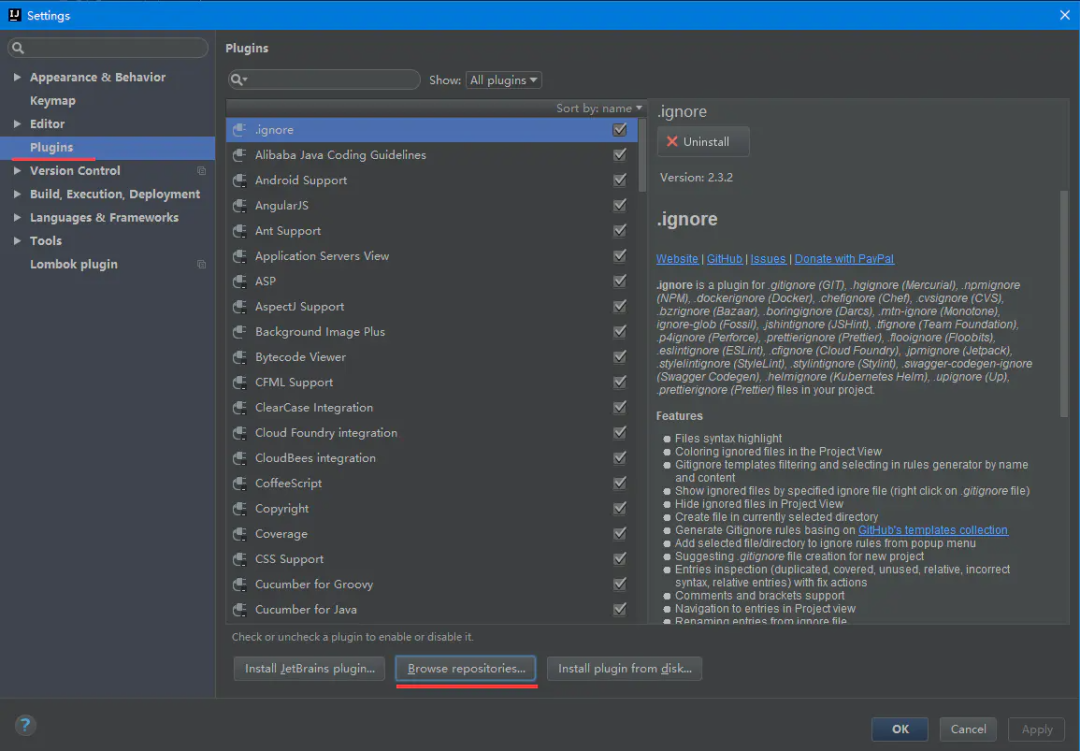

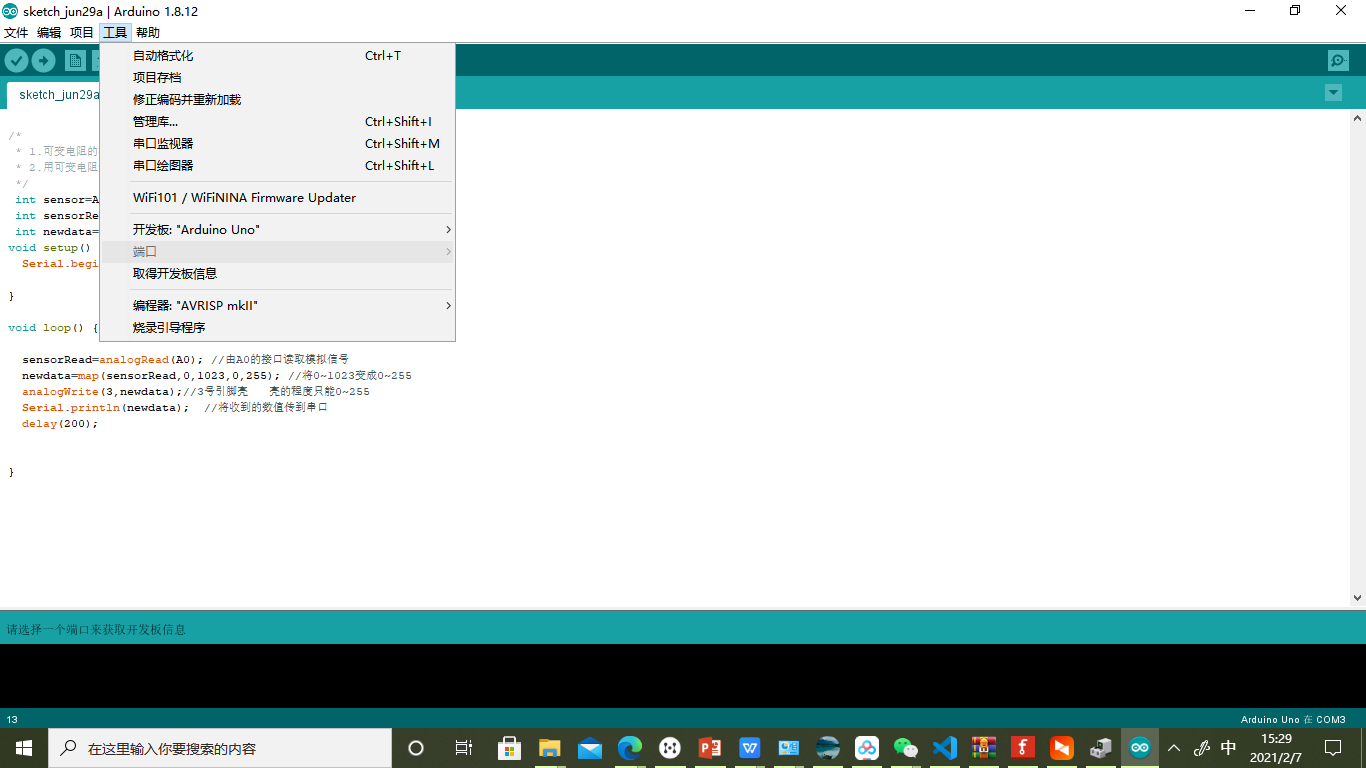
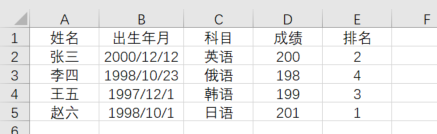
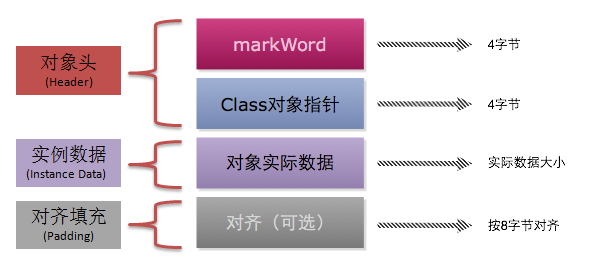
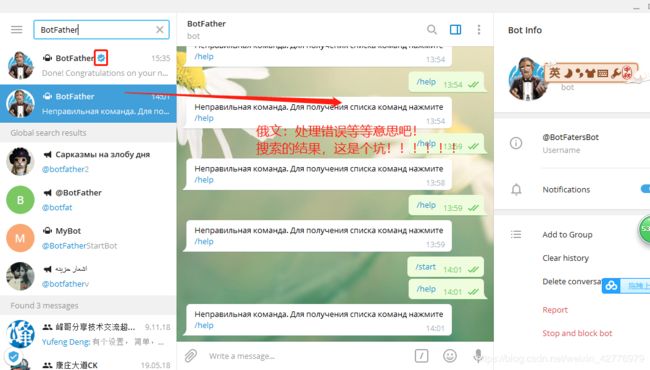



还没有评论,来说两句吧...